PSA: Cifre su PC, teléfono y tableta ahora. Lo lamentarás más tarde si no lo haces

Imagínate que vas de vacaciones soñadas a Europa y te roban todas tus pertenencias después de que tu habitación de hotel es robada o tu coche es robado. La ropa y los cepillos de dientes son fáciles de reemplazar, pero tus dispositivos son un tesoro potencial para que los ladrones los exploten.
Desafortunadamente, esta historia es demasiado real; de hecho, le pasó a nuestro editor la semana pasada.
RELACIONADO: ¿Cuál es la mejor forma de hacer una copia de respaldo de mi computadora?
El problema es que cualquier cosa en sus dispositivos es privada o potencialmente delicada. No puede guardar sus estados de cuenta bancarios y planes de dominación mundial en su computadora, pero ¿guarda sus contraseñas en su navegador? ¿Permanece conectado a su correo electrónico? ¿Tiene acceso a algo relacionado con el trabajo? Ese tipo de cosas pueden llevar a los ladrones a su vida. Incluso si su cuenta de usuario tiene una contraseña, es trivial superarla si su dispositivo no está encriptado.
Sin embargo, si su dispositivo está encriptado, casi nadie podrá acceder a los datos dentro de, siempre que usted tener una buena contraseña o bloqueo de pantalla, y el FBI no confiscó su dispositivo.
Entonces, si aún no lo hizo, tómese un tiempo hoy para cifrar todos sus dispositivos: su computadora portátil, su teléfono, su tableta, y cualquier otra cosa que puedas tener. Es rápido y fácil, y estarás mucho más seguro si sucede lo peor. Nunca crees que necesitarás estas cosas hasta que sea demasiado tarde. (Sin embargo, antes de encriptar, asegúrese de hacer una copia de respaldo de su computadora; si olvida su contraseña o falla su disco, no podrá acceder a sus datos, por lo que las copias de seguridad son doblemente importantes al encriptar).
Windows
Muchas PC con Windows 10 (especialmente tabletas e híbridos) ahora vienen con encriptación habilitada por defecto. Para verificar si el tuyo ya tiene encriptado, ingresa a Configuración y haz clic en Sistema> Acerca de. Desde allí, puede activar Drive Encryption si su dispositivo lo admite.
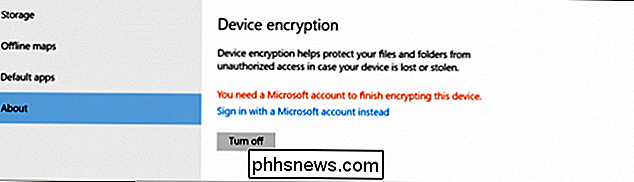
Si no ve nada relacionado con el cifrado del dispositivo, es posible que su dispositivo no lo admita. Sin embargo, si tiene Windows 7, 8 o 10 pro o superior, aún puede encriptar su computadora utilizando la herramienta incorporada BitLocker, que ha sido parte de Windows por bastante tiempo. (Sí, es confuso, Windows tiene dos opciones de cifrado integradas).
Si solo tiene la edición Home de Windows y no tiene acceso a Drive Encryption o BitLocker, puede usar software de terceros como VeraCrypt para encriptar tu disco. Consulte esta guía para obtener más información. Además, en Windows 7, debemos tener en cuenta que BitLocker solo viene con las versiones Ultimate y Enterprise.
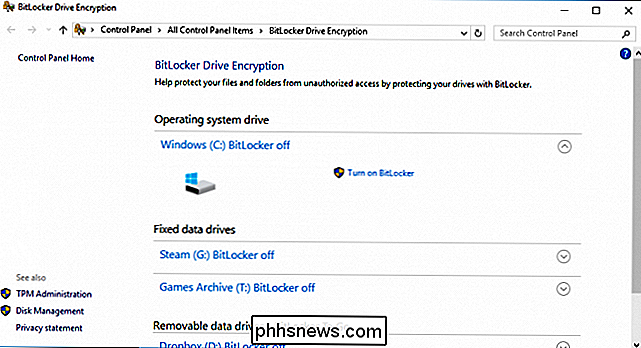
Para habilitar BitLocker, vaya al Panel de control y haga clic en "BitLocker Drive Encryption".
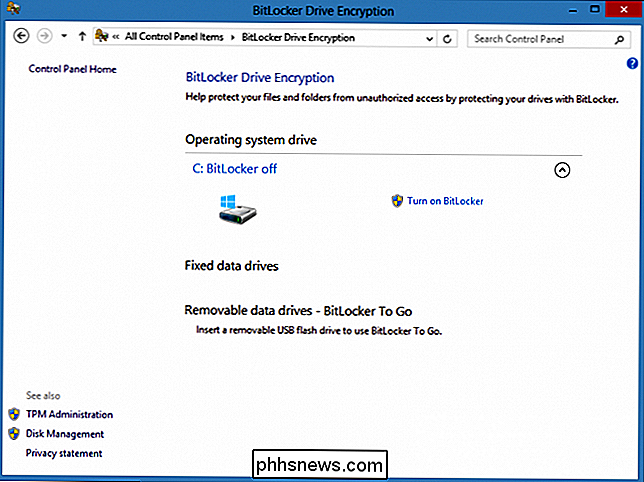
Si BitLocker está apagado, luego habrá un enlace que dice "Encienda Bitlocker" junto a su (s) unidad (es). Por lo menos, desea encriptar la unidad del sistema, que generalmente es la unidad C: en la mayoría de las computadoras con Windows. Si está usando una computadora portátil, es probable que solo tenga un disco duro del que preocuparse.
Para un resumen completo, le recomendamos que consulte nuestro artículo sobre cómo configurar el cifrado de BitLocker en Windows. El cifrado normalmente no está habilitado por defecto en Windows 7 o 8.1. Si usa una computadora portátil con Windows, entonces es una muy buena idea asegurarse de que sea así.
OS X
Todas las Mac vienen con FileVault, la encriptación incorporada de Apple. Sin embargo, no está habilitado por defecto. Para habilitarlo, abra las Preferencias del sistema y haga clic en "Seguridad y privacidad", luego abra la pestaña FileVault.
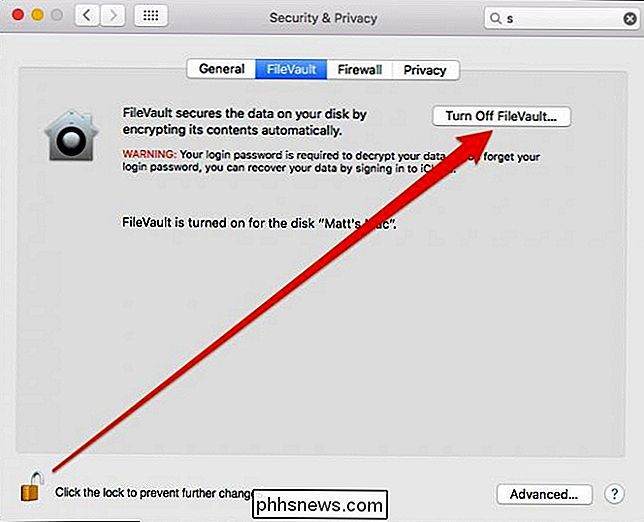
FileVault está activado para este portátil, por lo que no es necesario que lo habilite.
RELACIONADO: Cómo cifrar la unidad de sistema, los dispositivos extraíbles y los archivos individuales de su Mac
Deberá hacer clic en el icono de candado en la esquina inferior izquierda para realizar más cambios. Si FileVault no está habilitado, haga clic en el botón que dice "Activar FileVault" y luego siga las instrucciones para iniciar el proceso de encriptación.
Consulte nuestro artículo completo sobre cómo cifrar la unidad del sistema de su mac, el dispositivo extraíble y archivos individuales FileVault no agrega mucho en términos de sobrecarga del sistema, y la tranquilidad que obtiene al saber que sus archivos están protegidos es invaluable. Creemos que todos deberían activar esto.
iPad e iPhone
Los iPads y iPhones son buenos para encriptar de forma predeterminada. De hecho, la posibilidad de que su dispositivo no esté encriptado es probablemente muy pequeña, especialmente si está usando una contraseña. El cifrado de datos en iOS está vinculado a tu código de acceso, así que asegúrate de elegir un número que sea difícil de adivinar y que uses un código de acceso de 6 dígitos más fuerte contra uno de 4 dígitos más débil.
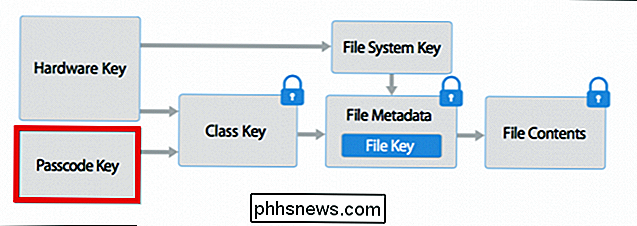
Este diagrama de la guía de seguridad iOS de Apple ofrece una descripción general simple de cómo funciona el cifrado en iOS y qué tan esencial es el código de acceso (resaltado en rojo) para proteger su dispositivo de las miradas indiscretas.
También puede usar una clave alfanumérica de longitud arbitraria. De nuevo, si usa este tipo de código de acceso, asegúrese de que sea difícil de adivinar.
Si aún usa un código de acceso de 4 dígitos, puede configurar uno más fuerte abriendo la Configuración en su dispositivo, y luego tocando abrir "Touch ID & Passcode" y luego "Change Passcode".

Primero deberá ingresar su código de acceso de 4 dígitos y luego ingresar su nueva contraseña y luego volver a hacerlo para confirmar. Si desea utilizar una clave alfanumérica, toque "Opciones de código de acceso".
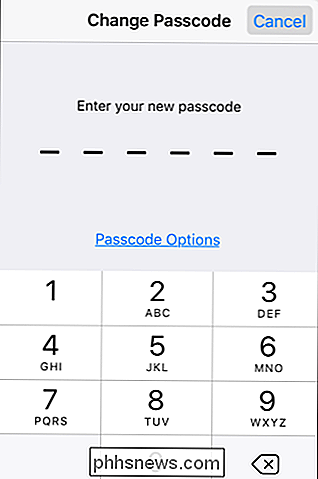
Si desea verificar completamente que su dispositivo esté cifrado, desplácese hasta la parte inferior de la configuración de Touch & Passcode y verifique si dice "Datos". la protección está habilitada ".
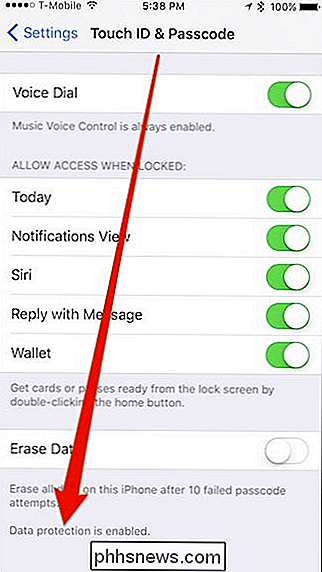
Como dijimos, los días de los dispositivos iOS no cifrados son una memoria menguante. Cuando configure un nuevo iPad o iPhone, se cifrará automáticamente.
Android
RELACIONADO: Cómo cifrar su teléfono Android (y por qué podría quererlo)
Android, en el Por otro lado, normalmente todavía se requiere que configure manualmente el cifrado en su teléfono o tableta. Algunos dispositivos más nuevos vienen con encriptación habilitada de forma predeterminada, pero muchos no lo hacen, afortunadamente, es fácil de hacer.
En la mayoría de los dispositivos con Android, simplemente tiene que abrir la Configuración y pulsar "Seguridad". En las opciones de Seguridad, verá la opción de cifrado.
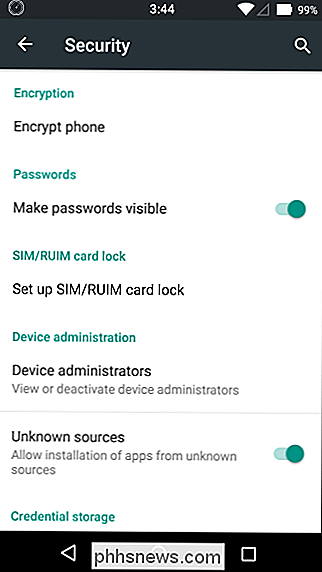
Para obtener una explicación mucho más detallada sobre cómo cifrar su dispositivo Android y por qué podría querer hacerlo, le recomendamos que lea nuestro artículo sobre el tema.
Cifrado de su teléfono , tableta, computadora portátil o computadora de escritorio no solo es buena desde el punto de vista de la seguridad, es prácticamente necesaria si viaja o trabaja en la carretera.
No importa qué tan cuidadoso sea, simplemente no puede garantizar que no lo haga. pierda su dispositivo a manos de ladrones o un lapso de memoria momentáneo.
Dicho eso, si decide encriptar su teléfono, recuerde que no habrá ninguna diferencia si tiene una contraseña débil o bloqueo de pantalla. Por lo tanto, asegúrese de tomarse el tiempo para fortalecer la seguridad de su dispositivo de esa manera también.

Revisión Premier de HP OfficeJet Pro 8500 (A909n)
El HP OfficeJet Pro 8500 es la última encarnación de la impresora, escáner, copiadora y máquina de fax todo en uno de HP. Con un precio original de $ 499, está cerca del costo de una impresora láser a color de gama baja.Sin embargo, recientemente redujeron el precio a $ 369 con un ahorro instantáneo de $ 130. Puede

Cómo habilitar los accesos directos de CMD + n en Safari para cambiar de pestaña fácil
Safari de OS X tiene bastantes ventajas con respecto a Chrome, pero echamos de menos la capacidad de Chrome para cambiar las pestañas usando "Comando + #" . Afortunadamente, hemos encontrado una solución que habilitará atajos de teclado con pestañas similares a las de Chrome en Safari. No es que Chrome sea malo, todavía está ahí con el resto de navegadores que no son Internet Explorer, pero en OS X, es un cerdo de batería notorio.



